Android tālruņa rūpnīcas atiestatīšana
Mobilais Privātums Drošība Rezerves Android / / March 18, 2020
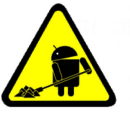 Kad jūsu Android ierīcē kaut kas tiek sajaukts, rūpnīcas atiestatīšanu var izmantot kā ātras labošanas metodi. Rūpnīcas atiestatīšana ir arī vienkāršs veids, kā atinstalēt nevēlamus modus, atjauninājumus un notīrīt pielāgotos iestatījumus. Atiestatot Android tālruni, tas tiks atjaunots sākotnējā stāvoklī, tāpat kā tas bija, kad to iegādājāties. Jūsu SD karte paliks neskarta, tāpēc, pirms sākam darbu, tā varētu būt piemērota vieta, lai ievietotu datus, kurus nevēlaties zaudēt.
Kad jūsu Android ierīcē kaut kas tiek sajaukts, rūpnīcas atiestatīšanu var izmantot kā ātras labošanas metodi. Rūpnīcas atiestatīšana ir arī vienkāršs veids, kā atinstalēt nevēlamus modus, atjauninājumus un notīrīt pielāgotos iestatījumus. Atiestatot Android tālruni, tas tiks atjaunots sākotnējā stāvoklī, tāpat kā tas bija, kad to iegādājāties. Jūsu SD karte paliks neskarta, tāpēc, pirms sākam darbu, tā varētu būt piemērota vieta, lai ievietotu datus, kurus nevēlaties zaudēt.
Ko rūpnīcai atiestatīs jūsu tālrunis:
- Dzēsiet visas savas lietotnes un to datus. (Jā, jums būs jāsāk no jauna ar Angry Birds)
- Izdzēsiet visus kontaktus, īsziņas un e-pastus
- Sakrauciet tālruni un atjaunojiet to sākotnējos iestatījumos
- Atinstalējiet visus atjauninājumus un atgrieziet tos atpakaļ Android versijai, ar kuru tālrunis piegādāts.
- Notīriet paroles un personiskos iestatījumus, ieskaitot sinhronizētus kontus.
Kāda rūpnīcas atiestatīšana nebūsdarīt.
- Tas neizdzēsīs jūsu attēlus, videoklipus, mūziku vai neko citu, kas saglabāts jūsu SD kartē.
Mēs ļoti iesakām dublēt visus datus, kurus nevēlaties zaudēt. Ja tālrunis tiek sinhronizēts ar jūsu Google kontu, jūsu kontaktpersonas jau ir jāpapildina ar Google Cloud; tas darbojas arī kalendārā un visos citos sinhronizētajos Google pakalpojumos. Sāksim!
Piezīme: Šīs rokasgrāmatas ekrānuzņēmumi ir uzņemti, izmantojot Samsung Galaxy S, faktiskās izvēlnes var atšķirties atkarībā no ražotāja.
1. solis
Nospiediet Izvēlne un pēc tam - KrānsIestatījumi.
Alternatīvi, varat atvērt lietotņu atvilktni un pēc tam Krāns Iestatījumi lietotne.
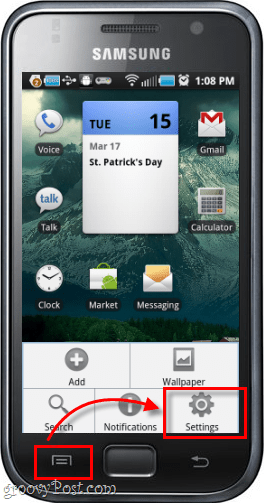

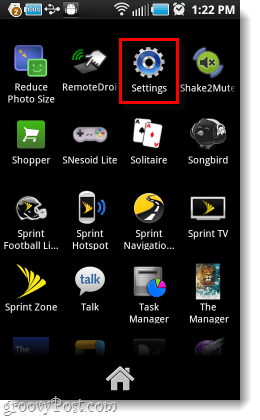
2. solis
Iestatījumu izvēlnē KrānsPrivātums.
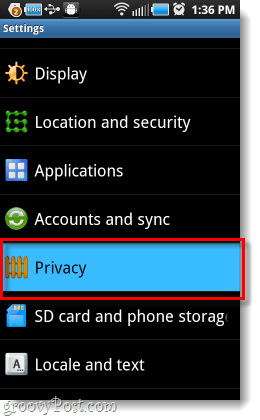
3. solis
Tagad konfidencialitātes un personīgo datu ekrānā, Krāns Rūpnīcas datu atiestatīšana. Pēc tam jums tiks parādīts tikai brīdinājuma ekrāns KrānsAtiestatīt tālruni.
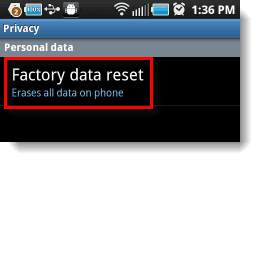
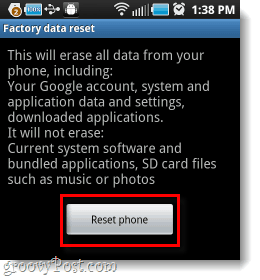
4. solis - galīgais apstiprinājums
Lai apstiprinātu, jums būs jādara ievadiet jūsu Android paroli. Tagad ir atlicis tikai viens apstiprināšanas taustiņš; vienreiz tu NospiedietDzēst visu, nav pagrieziena atpakaļ.
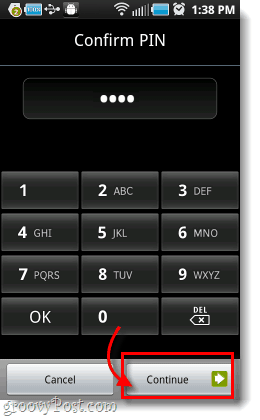
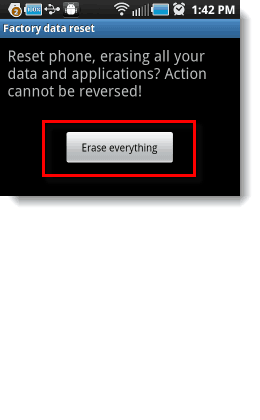
5. solis
Tagad mēs spēlējam gaidīšanas spēli... Rūpnīcas atiestatīšana prasīs apmēram 5 minūtes, tikai pārliecinieties, vai akumulators nemirst, kamēr tālrunis veic atiestatīšanu.

Gatavs!
Jūsu Android ierīcei tagad jābūt atpakaļ noklusējuma stāvoklī. Atiestatīšana būs izdzēsusi jūsu datus, iestatījumus un lietotnes - kā minēts šīs ziņas augšpusē. Cerams, ka tas ir risinājums visām jūsu Android problēmām. Ir gadījumi, kad pat rūpnīcas iestatījumu atkopšana neizlabos jūsu tālruni, tāpēc droši lūdziet palīdzību!


